
방법 1 : 핫 키
저장된 모든 사이트가 저장된 "북마크 관리자"를 열려면 키 조합을 통해 가능합니다. 동시에 Ctrl + Shift + O (라틴어 레이아웃에있는 문자 O)를 누르면 새 디스패처가 새 탭에 나타납니다. 거기에서 책갈피가있는 폴더를 볼 수 있고 각각의 각각을 관리하고 저장된 URL을 따라 이동할 수 있습니다.
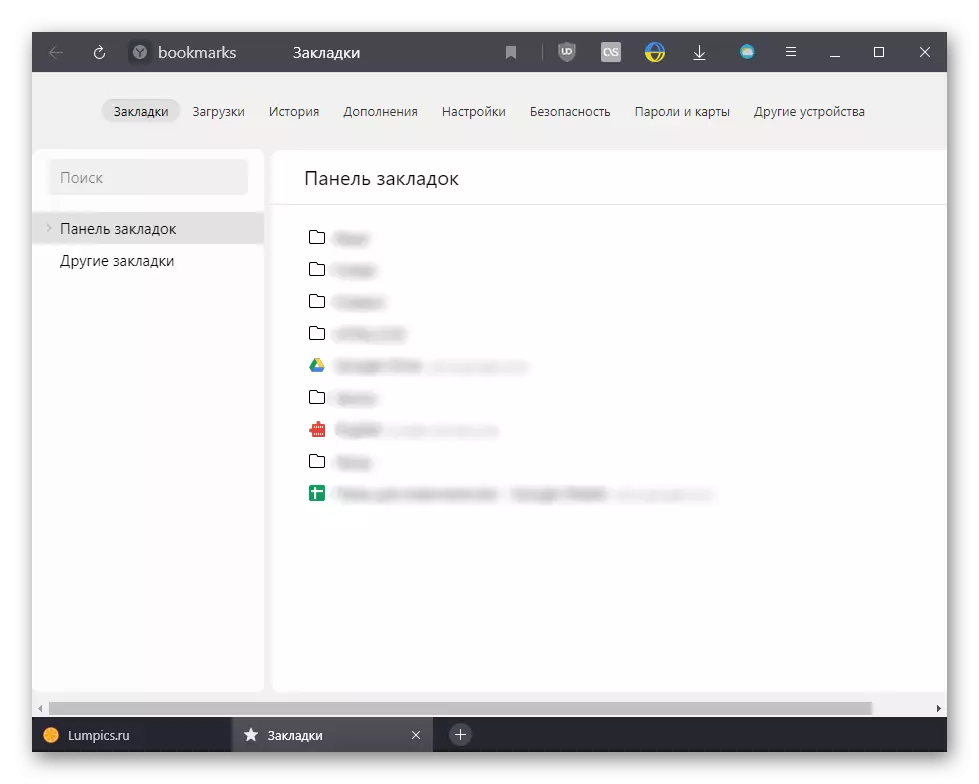
주요 조합이 트리거되는 것은 항상 운영 체제에서 실행 중이며 브라우저보다 높은 우선 순위를 갖는 일부 응용 프로그램이 트리거되는 것은 아닙니다. 예를 들어, Ctrl + Shift + O는 Ctrl + Shift + O를 의미하는 AMD 비디오 카드 드라이버가 yandex.browser의 yandex.browser의 "북마크 관리자"가 아니라 핫 키를 엽니 다. 웹 관찰자의 우선 순위.
방법 2 : 브라우저 메뉴
첫 번째 방법이 어떤 이유로 든 적합하지 않을 때 "북마크"섹션이있는 "메뉴"를 사용할 수도 있습니다. 마우스 오버 over이 줄 마우스 커서와 드롭 다운 메뉴에서 또는 "북마크 관리자"로 이동하십시오.

또는 여러 책갈피 목록을 사용하십시오.
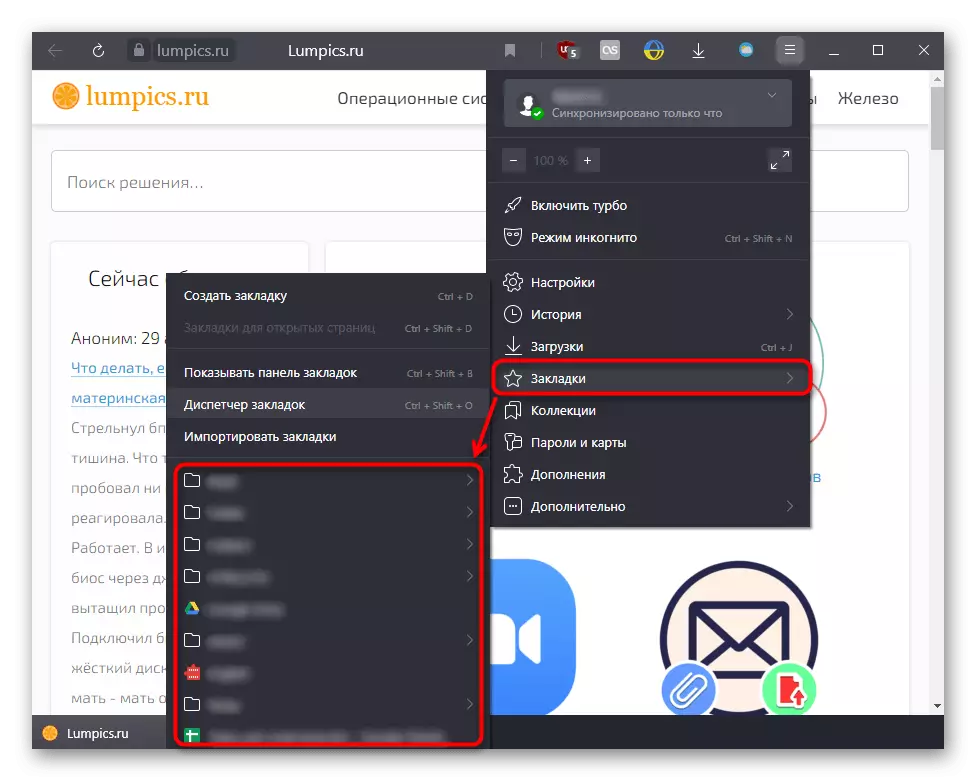
방법 3 : 다른 섹션에서의 전환
예를 들어 "설정", "다운로드", "Stories", "Stories"와 같이 시스템 메뉴의 다른 섹션 에서이 순간 에이 순간에 빠르게 북마크에 빠지게 될 수 있다는 것을 잊지 말아야합니다. 브라우저는 항상 상단에서 패널을 표시합니다. 여기서 다른 시스템 페이지로 쉽게 전환 할 수 있습니다.

방법 4 : 측면 패널
사이드 바를 사용하는 사람들은이 버튼을 눌러 책갈피 패널을 편안하게 호출 할 수 있습니다. 이 책갈피 패널은 위에서이 책갈피 패널보다 낫습니다 (가로). 이제는 모든 사람들이 와이드 스크린을 모니터링 하고이 경우 수직 줄무늬는 대부분의 웹 페이지를 보려면 공간을 차지하지 않습니다. 또한 북마크의 측면 패널의 기능이 더 많습니다. 별표가있는 버튼을 클릭하여 검색 필드에도 컴팩트 "북마크 관리자"를 엽니 다.

그리고 사이드 바가 없지만 브라우저가 업데이트되면 "메뉴"버튼을 클릭하고 "설정"으로 이동하십시오.
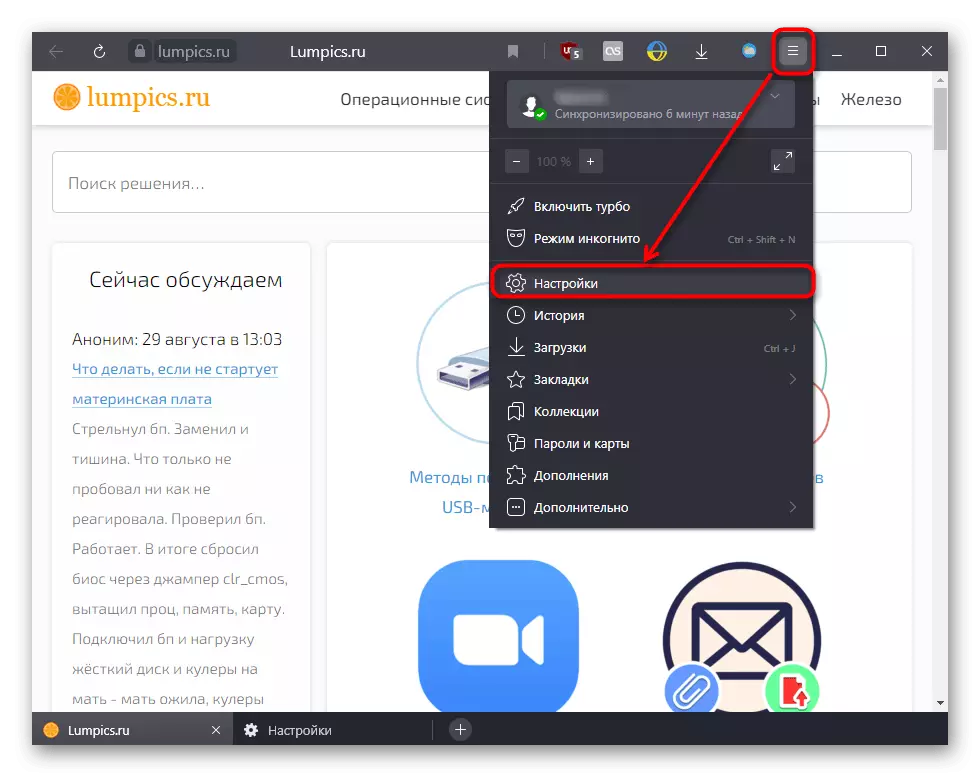
여기서 "사이드 바"블록을 찾아 사용 가능한 항목 옆의 상자를 선택하십시오. - "페이지의 사이드 바 표시". 해당 디스플레이 옵션 목록을 사용할 수 있습니다.

방법 5 : 상단 패널을 켭니다
주소 문자열 아래의 가로 패널의 형태로 클래식 버전을 여전히 선호하는 경우 아래 링크의 지침에 따라 해당 작업 옵션이 표시됩니다.
자세히보기 : yandex.browser에서 북마크 패널을 켭니다.
초보자는 yandex.browser에 도착하는데, 또한이 웹 브라우저의 성능에 문제가있는 경우 북마크를 잃지 않는 데 도움이되는 몇 가지 다른 기사를 읽는 것이 좋습니다.
자세히보기 :
yandex.bauser에서 책갈피를 복사합니다
북마크의 보존으로 yandex.bauser를 다시 설치하십시오
